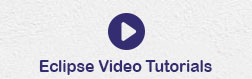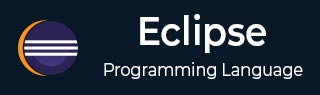
- Eclipse 教程
- Eclipse - 主页
- Eclipse - 概述
- Eclipse - 安装
- Eclipse - 探索窗口
- Eclipse - 探索菜单
- Eclipse - 探索视图
- Eclipse - 透视图
- Eclipse - 工作区
- Eclipse - 创建Java项目
- Eclipse - 创建Java包
- Eclipse - 创建Java类
- Eclipse - 创建Java接口
- Eclipse - 创建XML文件
- Eclipse - Java构建路径
- Eclipse - 运行配置
- Eclipse - 运行程序
- Eclipse - 创建Jar文件
- Eclipse - 关闭项目
- Eclipse - 重新打开项目
- Eclipse - 构建项目
- Eclipse - 调试配置
- Eclipse - 调试程序
- Eclipse - 首选项
- Eclipse - 代码提示
- Eclipse - 快速修复
- Eclipse - 悬停帮助
- Eclipse - 搜索菜单
- Eclipse - 导航
- Eclipse - 重构
- Eclipse - 添加书签
- Eclipse - 任务管理
- Eclipse - 安装插件
- Eclipse - 代码模板
- Eclipse - 快捷键
- Eclipse - 重启选项
- Eclipse - 提示与技巧
- Eclipse - Web浏览器
- Eclipse 有用资源
- Eclipse - 快速指南
- Eclipse - 有用资源
- Eclipse - 讨论
Eclipse - 首选项
设置首选项
首选项对话框允许Eclipse用户管理其首选项。此对话框由框架管理,但任何插件都可以向对话框添加多个页面。
要调用此对话框,请单击“窗口”菜单并选择“首选项”菜单项。
首选项页面按类别组织。您可以通过展开对话框左侧树的节点来查找首选项页面。
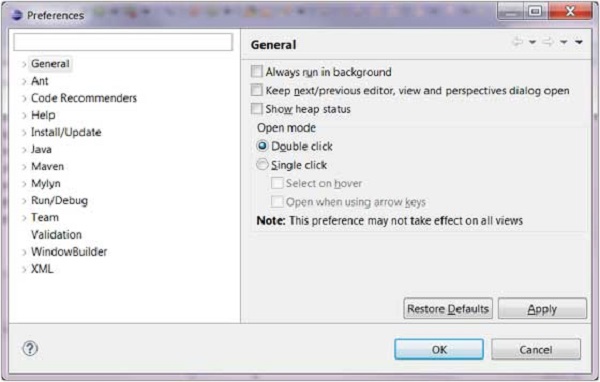
左侧上角的筛选文本框允许您快速查找首选项页面。当您在筛选文本框中输入字符时,左侧树中显示的项目将被筛选。例如,输入“字体”可快速找到“字体”首选项页面。
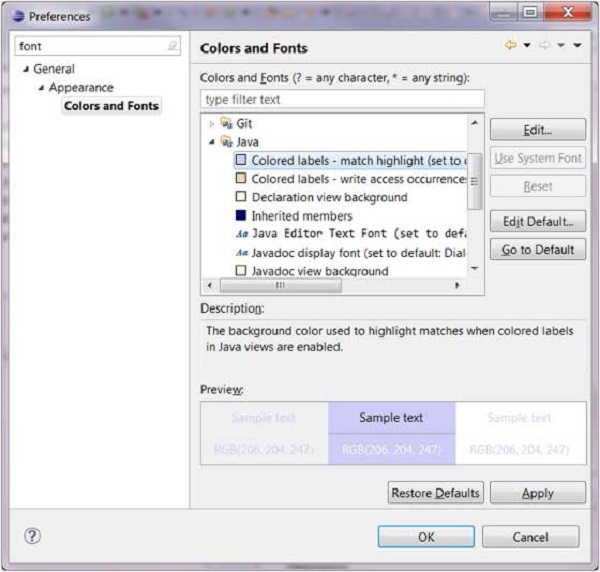
更改相应的首选项后,单击确定按钮保存更改并关闭对话框,或单击取消按钮放弃更改并关闭对话框。
广告